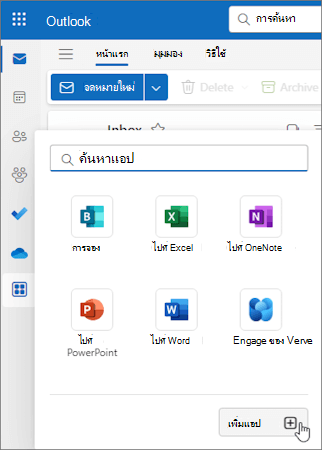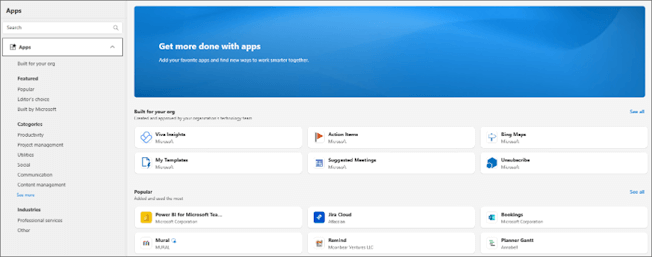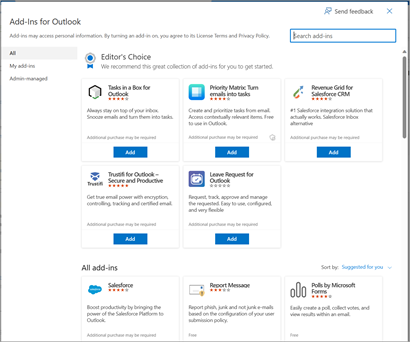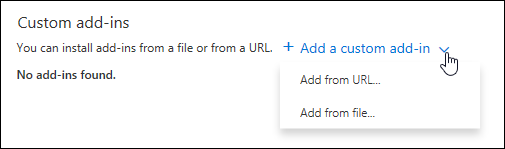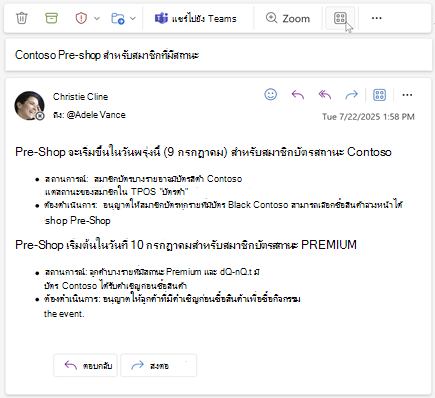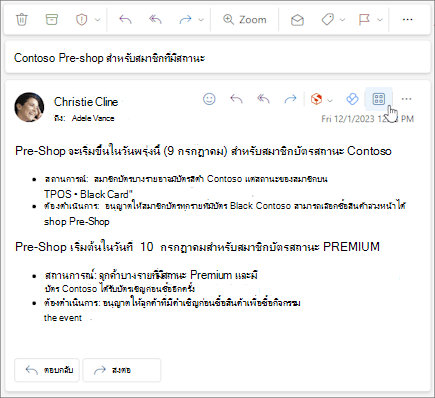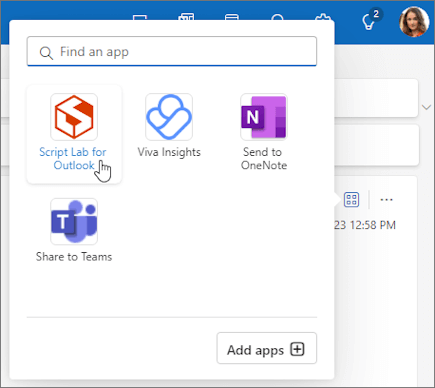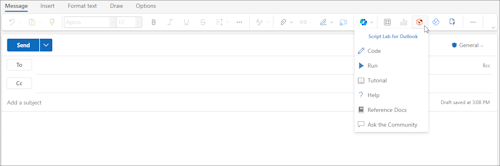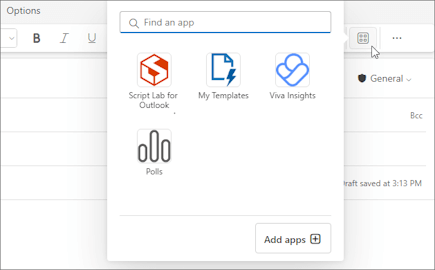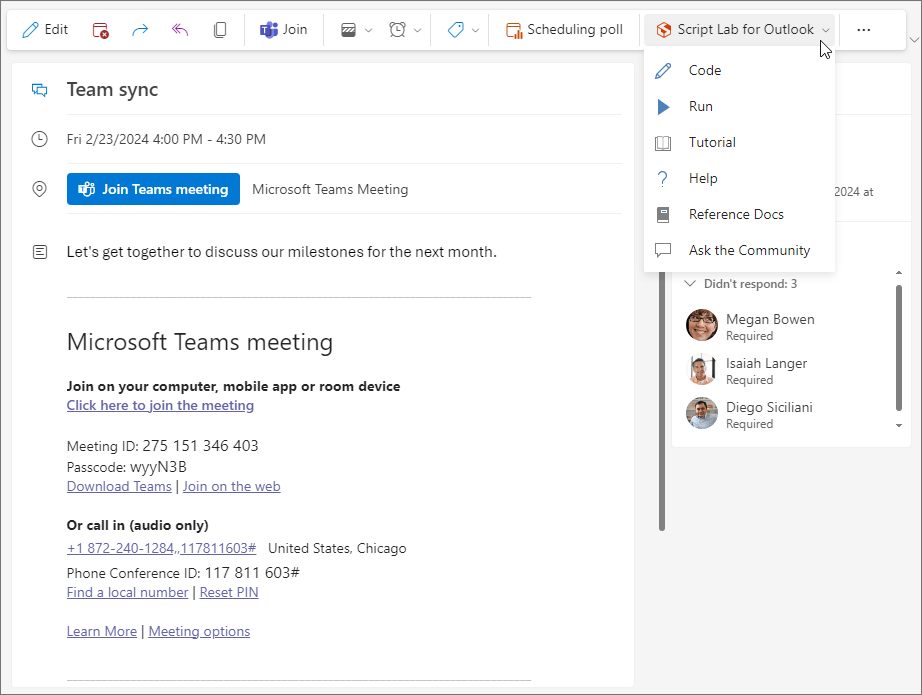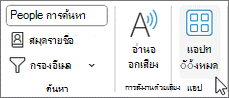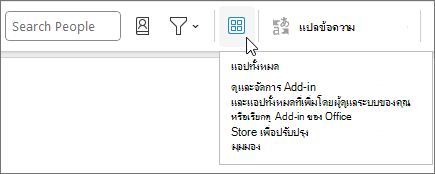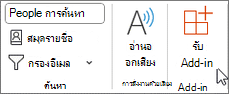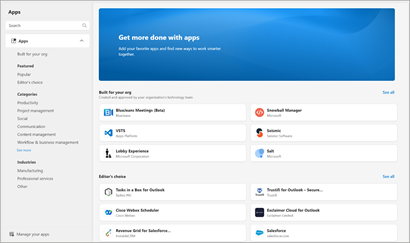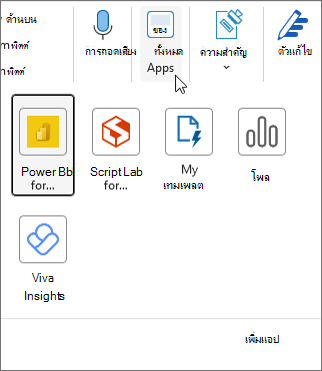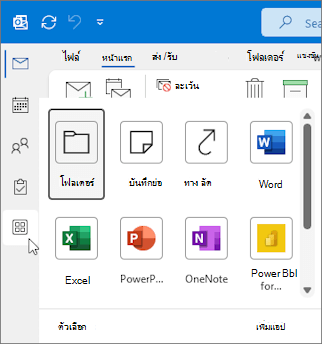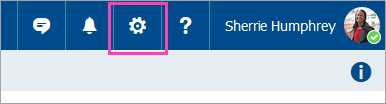ใช้ Add-in ใน Outlook
นำไปใช้กับ
Add-in ของ Outlook มีโซลูชันที่ช่วยให้คุณโต้ตอบกับ Outlook ได้ดียิ่งขึ้น และทํางานบนข้อความและการนัดหมายของคุณให้เสร็จสมบูรณ์โดยไม่ต้องออกจาก Outlook
ในขณะที่ Add-in บางรายการได้รับการติดตั้งโดยผู้ดูแลระบบอีเมลของคุณ คุณสามารถติดตั้ง Add-in อื่นๆ จาก Office Store หรือจากไฟล์ได้
เลือกตัวเลือกแท็บด้านล่างสำหรับเวอร์ชันของ Outlook ที่คุณใช้อยู่ ฉันใช้ Outlook เวอร์ชันใด
หมายเหตุ: ถ้าขั้นตอนภายใต้แท็บ Outlook ใหม่ นี้ยังไม่ทํางาน คุณอาจยังไม่ได้ใช้ Outlook ใหม่สําหรับ Windows เลือก Outlook แบบคลาสสิก และทําตามขั้นตอนเหล่านั้นแทน
ติดตั้ง Add-in จาก Store | ติดตั้ง Add-in จาก Store ติดตั้ง Add-in แบบกําหนดเอง | ติดตั้ง Add-in แบบกําหนดเอง Add-in ที่ติดตั้งโดย IT Admin | ใช้ Add-in | ความพร้อมใช้งานของ Add-in ในกล่องจดหมายที่แชร์| ลบ Add-in
ติดตั้ง Add-in จาก Office Store ใน Outlook ใหม่
-
ใน Outlook ใหม่ ให้ไปที่แถบนําทาง แล้วเลือก แอปเพิ่มเติม > เพิ่มแอป
เคล็ดลับ: คุณยังสามารถเข้าถึง Store จากปุ่ม แอป เพื่อติดตั้ง Add-in ได้โดยตรงจากข้อความหรือการนัดหมาย สําหรับคําแนะนําเกี่ยวกับวิธีการค้นหาปุ่ม แอป เพื่อเข้าถึง Add-in ในขณะที่อ่านหรือเขียนรายการจดหมาย ให้ดู ใช้ Add-in ใน Outlook
-
ในหน้า แอป ให้ค้นหา Add-in ที่คุณต้องการจากรายการที่พร้อมใช้งาน อีกวิธีหนึ่งคือ ถ้าคุณใช้งานหลังจาก Add-in ที่ระบุ ให้ใส่ชื่อของ Add-in ในกล่องค้นหา เมื่อคุณพบ Add-in ที่คุณต้องการติดตั้ง แล้ว ให้เลือก Add-in นั้นเพื่อเรียนรู้เพิ่มเติมเกี่ยวกับ Add-in และตรวจสอบนโยบายความเป็นส่วนตัวของ Add-in นั้น
-
เมื่อคุณพร้อมที่จะติดตั้ง Add-in ให้เลือก เพิ่ม
ติดตั้ง Add-in แบบกําหนดเองจากไฟล์ใน Outlook ใหม่
-
ในเบราว์เซอร์ที่คุณต้องการ ให้ไปที่ https://aka.ms/olksideload การดําเนินการนี้จะเปิด Outlook บนเว็บ จากนั้นโหลดกล่องโต้ตอบ Add-in สําหรับ Outlook หลังจากนั้นไม่กี่วินาที
หมายเหตุ: ขณะนี้การติดตั้ง Add-in แบบกําหนดเองจากไฟล์ XML จะพร้อมใช้งานผ่านทางกล่องโต้ตอบ Add-In สําหรับ Outlook เท่านั้น ทีมกําลังทํางานเพื่อสนับสนุนฟังก์ชันการทํางานนี้ใน Store ใหม่ใน Outlook (แอปทั้งหมด > เพิ่มแอป)
-
เลือก Add-in ของฉัน
-
ในส่วน Addins แบบกําหนดเอง ให้เลือก เพิ่ม Add-in แบบกําหนดเอง แล้วเลือก เพิ่มจากไฟล์
หมายเหตุ: ตัวเลือก เพิ่มจาก URL จะไม่สามารถติดตั้ง Add-in ของ Outlook แบบกําหนดเองได้อีกต่อไป สําหรับการแก้ไขปัญหา ชั่วคราว ให้เปิด URL ในเบราว์เซอร์ที่คุณต้องการเพื่อดาวน์โหลดไฟล์ Add-in แล้วใช้ตัวเลือก เพิ่มจากไฟล์ เพื่อติดตั้ง
-
เลือกไฟล์ XML สําหรับ Add-in
-
เลือก ติดตั้ง เพื่อติดตั้ง Add-in
Add-in ที่ติดตั้งโดยผู้ดูแลระบบ IT ของคุณ
ถ้าคุณเป็นส่วนหนึ่งขององค์กรและมี Add-in ใหม่ติดตั้งไว้ให้คุณโดยผู้ดูแลระบบ IT ของคุณ Add-in จะพร้อมใช้งานบน Surface ที่อ่านหรือเขียนซึ่งได้รับการออกแบบมาให้ทํางาน สําหรับคําแนะนําเกี่ยวกับวิธีการเข้าถึง Add-in ให้ดู ใช้ Add-in ใน Outlook
ใช้ Add-in ใน Outlook ใหม่
ตําแหน่งที่ติดตั้ง Add-in จะขึ้นอยู่กับว่าคุณกําลังอ่านหรือเขียนรายการจดหมาย
ใช้ Add-in ขณะอ่านข้อความใน Outlook ใหม่
-
เลือกข้อความในบานหน้าต่างการอ่านหรือเปิดข้อความในหน้าต่างแยกต่างหาก
-
เลือก แอปเพิ่มเติม จาก Ribbon หรือ แอป จากแถบการกระทําของข้อความตัวเลือก แอปเพิ่มเติม บน Ribbon
-
เลือก Add-in ที่คุณต้องการใช้
เคล็ดลับ: เข้าถึง Add-in ของคุณได้อย่างรวดเร็วโดยการปักหมุดไว้ที่ Ribbon และแถบการกระทํา เมื่อต้องการปักหมุด Add-in ให้เลือก แอปเพิ่มเติม จาก Ribbon จากนั้น คลิกขวาที่ Add-in ที่เกี่ยวข้อง แล้วเลือก ปักหมุด Add-in จะปรากฏใน Ribbon และแถบการกระทําของข้อความเมื่อต้องการถอนหมุด Add-in ให้ทําตามคําแนะนําเดียวกันเพื่อเปิดเมนู แอปเพิ่มเติม จากนั้นเลือก ถอนหมุด บน Add-in ที่เกี่ยวข้อง
ใช้ Add-in ขณะเขียนข้อความใน Outlook ใหม่
-
สร้างข้อความใหม่หรือตอบกลับข้อความที่มีอยู่
-
จาก Ribbon ให้เลือกแท็บ ข้อความ แล้วเลือก Add-in ที่คุณต้องการใช้
ใช้ Add-in ขณะดูหรือจัดกําหนดการประชุมหรือการนัดหมายใน Outlook ใหม่
-
เปิดการนัดหมายที่มีอยู่หรือสร้างการนัดหมายใหม่
เคล็ดลับ: ถ้าคุณต้องการใช้ Add-in ในการประชุมหรือการนัดหมายที่มีอยู่ คุณต้องเปิดการประชุมหรือการนัดหมายในหน้าต่างป็อปอัพเพื่อดู Ribbon
-
จาก Ribbon ให้เลือก Add-in ที่คุณต้องการใช้
ความพร้อมใช้งานของ Add-in เมื่อออฟไลน์
เมื่อเครื่องของคุณออฟไลน์ Add-in ของ Outlook และ Microsoft 365 และ Copilot Store จะไม่พร้อมใช้งาน ตารางต่อไปนี้อธิบายถึงลักษณะการทํางานของ Add-in บางชนิดเมื่อเครื่องของคุณออฟไลน์ หรือมีการเชื่อมต่อเป็นระยะๆ
เคล็ดลับ:
-
ถ้าคุณต้องการความช่วยเหลือเกี่ยวกับการระบุชนิดของ Add-in ที่คุณกําลังใช้ ให้ติดต่อทีมสนับสนุนด้านเทคนิคขององค์กรของคุณ
-
สําหรับผู้ดูแลระบบ คุณสามารถกําหนดค่านโยบายกล่องจดหมายเพื่อให้แน่ใจว่า Add-in จะตรวจสอบข้อความสําหรับการปฏิบัติตามข้อบังคับก่อนที่จะส่งเมื่อการเชื่อมต่อเครือข่ายเกิดขึ้นอีกครั้ง เมื่อต้องการเรียนรู้เพิ่มเติม ให้ดูส่วน "ความพร้อมใช้งานของ Add-in เมื่อออฟไลน์" ของ พัฒนา Add-in ของ Outlook สําหรับ Outlook ใหม่บน Windows
|
สถานการณ์ |
บานหน้าต่างงานและ Add-in ที่ไม่แสดง UI |
Add-in ตามเหตุการณ์ |
|---|---|---|
|
ไม่มีการเชื่อมต่ออินเทอร์เน็ตเมื่อเปิดใช้ Outlook |
Add-in ที่ติดตั้งไว้จะไม่ปรากฏบน Ribbon หรือแถบการกระทํา |
เนื่องจาก Outlook ไม่สามารถระบุได้ว่า Add-in ใดที่ติดตั้งขณะออฟไลน์ Add-in ที่ยึดตามเหตุการณ์จะไม่สามารถทํางานได้เมื่อเกิดเหตุการณ์ที่จัดการ ตัวอย่างเช่น Add-in จะไม่สามารถแทรกลายเซ็นที่ปรับให้เป็นแบบส่วนตัวของคุณโดยอัตโนมัติเมื่อคุณสร้างข้อความใหม่ ถ้าคุณกําลังใช้ Add-in ที่ตรวจสอบข้อความส่งออกของคุณก่อนที่จะส่ง เมื่อคุณเลือก ส่งขณะออฟไลน์ ทั้งนี้ขึ้นอยู่กับนโยบายกล่องจดหมายที่นําไปใช้กับองค์กรของคุณ ข้อความขาออกของคุณจะถูกบันทึกลงในโฟลเดอร์ แบบร่าง หรือ กล่องจดหมายออก ของคุณ ข้อความที่บันทึกไว้ในโฟลเดอร์กล่องจดหมายออกจะถูกส่งโดยอัตโนมัติเมื่อคุณกลับมาออนไลน์ อย่างไรก็ตาม คุณต้องส่งข้อความใดๆ ที่บันทึกไว้ในโฟลเดอร์แบบร่างด้วยตนเอง สําหรับความช่วยเหลือ โปรดติดต่อทีมสนับสนุนด้านเทคนิคขององค์กรของคุณ |
|
การเชื่อมต่อจะถูกสร้างขึ้นหลังจากเปิดใช้ Outlook ขณะออฟไลน์ |
Add-in ที่ติดตั้งไว้จะปรากฏบน Ribbon และแถบการกระทํา |
Outlook สามารถระบุ Add-in ที่ติดตั้งได้ Add-in ที่ติดตั้งไว้จะสามารถทํางานเมื่อเกิดเหตุการณ์ที่จัดการได้ |
|
เครื่องสูญเสียการเชื่อมต่อขณะ Outlook ใช้งานอยู่ |
ถ้าคุณสูญเสียการเชื่อมต่อขณะใช้ Outlook Add-in ที่ติดตั้งไว้ของคุณจะไม่ทํางาน กล่องโต้ตอบหรือการแจ้งเตือนจะปรากฏขึ้นเพื่อแจ้งว่าคุณออฟไลน์อยู่ |
ถ้าคุณสูญเสียการเชื่อมต่อ ลักษณะการทํางานจะแตกต่างกันออกไปขึ้นอยู่กับชนิดของ Add-in ที่ยึดตามเหตุการณ์ที่ติดตั้งไว้ Add-in ที่ทํางานเมื่อส่ง: ลักษณะการทํางานจะแตกต่างกันไปขึ้นอยู่กับวิธีการกําหนดค่า Add-in สําหรับข้อมูลเพิ่มเติม ให้ติดต่อทีมสนับสนุนด้านเทคนิคขององค์กรของคุณ Add-in ที่ยึดตามเหตุการณ์อื่นๆ: Add-in จะไม่เปิดใช้งานเมื่อเหตุการณ์ที่จัดการเกิดขึ้น |
|
การเชื่อมต่อเกิดขึ้นใหม่แล้ว |
Add-in ที่ติดตั้งไว้สามารถทํางานได้อีกครั้ง |
Add-in ที่ติดตั้งต่อการจัดการเหตุการณ์ที่เกิดขึ้น ข้อความที่บันทึกไว้ในโฟลเดอร์กล่องจดหมายออกจะถูกส่งโดยอัตโนมัติเมื่อคุณกลับมาออนไลน์ อย่างไรก็ตาม คุณต้องส่งข้อความใดๆ ที่บันทึกไว้ในโฟลเดอร์แบบร่างด้วยตนเอง เพื่อให้ Add-in ที่อิงตามเหตุการณ์ที่เกี่ยวข้องสามารถเรียกใช้การตรวจสอบการปฏิบัติตามกฎระเบียบได้ สําหรับความช่วยเหลือ โปรดติดต่อทีมสนับสนุนด้านเทคนิคขององค์กรของคุณ |
สําหรับข้อมูลเกี่ยวกับการทํางานแบบออฟไลน์ใน Outlook for Windows ใหม่ ให้ดูที่ ทํางานแบบออฟไลน์ใน Outlook
ลบ Add-in Outlook ใหม่
-
ไปที่แถบนําทาง แล้วเลือก
-
บนหน้าแอป ให้เลือก จัดการแอปของคุณ
-
ภายใต้ จัดการแอปของคุณ ให้ค้นหาแอปที่คุณต้องการลบ แล้วเลือก ตัวเลือกเพิ่มเติม > ลบออก
ติดตั้ง Add-in จาก Store | ติดตั้ง Add-in จาก Store ติดตั้ง Add-in แบบกําหนดเอง | ติดตั้ง Add-in แบบกําหนดเอง ใช้ Add-in | ความพร้อมใช้งานของ Add-in ในกล่องจดหมายที่แชร์
ติดตั้ง Add-in จาก Office Store ใน Outlook แบบคลาสสิก
-
เปิด Outlook แบบคลาสสิก
-
จาก Ribbon ให้เลือก หน้าแรก > แอปทั้งหมด ถ้ามีการกําหนดค่า Ribbon แบบง่ายในไคลเอ็นต์ Outlook ของคุณ ให้เลือกปุ่มจุดไข่ปลา (...) จาก Ribbon แล้วเลือก แอปทั้งหมด
หมายเหตุ:
-
เริ่มต้นใน Outlook สําหรับ Windows เวอร์ชัน 2303 (รุ่น 16215.10000) ปุ่ม แอปทั้งหมด จะแทนที่ปุ่มรับ Add-inบน Ribbon เพื่อดู Add-in ที่ติดตั้งและการเข้าถึง Office Store ถ้าคุณกําลังใช้ Outlook เวอร์ชันก่อนหน้า คุณจะเห็นปุ่ม รับ Add-in แทน
-
ถ้าคุณไม่เห็น แอปทั้งหมด บน Ribbon ผู้ดูแลระบบของคุณอาจปิด Add-in สําหรับองค์กรของคุณ
-
-
ขึ้นอยู่กับเวอร์ชันหรือประเภทบัญชี Outlook แบบคลาสสิกของคุณ ให้เลือก เพิ่มแอป หรือ รับ Add-in
-
กล่องโต้ตอบที่ปรากฏจะแตกต่างกันไปโดยขึ้นอยู่กับว่าคุณมีตัวเลือก เพิ่มแอป หรือ รับ Add-in พร้อมใช้งานสําหรับคุณหรือไม่ถ้าคุณเลือก เพิ่มแอป กล่องโต้ตอบ แอป จะปรากฏขึ้น
-
เมื่อคุณพร้อมที่จะติดตั้ง Add-in ให้เลือก เพิ่ม
ติดตั้ง Add-in แบบกําหนดเองจากไฟล์ XML
-
ในเบราว์เซอร์ที่คุณต้องการ ให้ไปที่ https://aka.ms/olksideload การดําเนินการนี้จะเปิด Outlook บนเว็บ จากนั้นโหลดกล่องโต้ตอบ Add-in สําหรับ Outlook หลังจากนั้นไม่กี่วินาที
หมายเหตุ: ขณะนี้การติดตั้ง Add-in แบบกําหนดเองจากไฟล์ XML จะพร้อมใช้งานผ่านทางกล่องโต้ตอบ Add-In สําหรับ Outlook เท่านั้น ทีมกําลังทํางานเพื่อสนับสนุนฟังก์ชันการทํางานนี้ใน Store ใหม่ใน Outlook (แอปทั้งหมด > เพิ่มแอป)
-
เลือก Add-in ของฉัน
-
ในส่วน Addin แบบกําหนดเอง ให้เลือก เพิ่ม Add-in แบบกําหนดเอง แล้วเลือก เพิ่มจากไฟล์
หมายเหตุ: ตัวเลือก เพิ่มจาก URL จะไม่สามารถติดตั้ง Add-in ของ Outlook แบบกําหนดเองได้อีกต่อไป สําหรับการแก้ไขปัญหา ชั่วคราว ให้เปิด URL ในเบราว์เซอร์ที่คุณต้องการเพื่อดาวน์โหลดไฟล์ Add-in แล้วใช้ตัวเลือก เพิ่มจากไฟล์ เพื่อติดตั้ง
-
เลือกไฟล์ XML สําหรับ Add-in
-
เลือก ติดตั้ง เพื่อติดตั้ง Add-in
ใช้ Add-in ใน Outlook แบบคลาสสิก
ขึ้นอยู่กับชนิดของ Add-in ที่คุณได้ติดตั้ง Add-in จะปรากฏในพื้นที่ใดพื้นที่หนึ่งต่อไปนี้ใน Outlook
สิ่งสำคัญ:
-
ตรวจสอบให้แน่ใจว่า บานหน้าต่างการอ่าน ใน Outlook ถูกตั้งค่าเป็น ขวา หรือ ล่าง มิฉะนั้น Add-in จะไม่พร้อมใช้งาน เมื่อต้องการกําหนดค่าบานหน้าต่างการอ่านของคุณ ให้เลือก ดู > บานหน้าต่างการอ่าน
-
ถ้าคุณกําลังย้ายจาก Outlook สําหรับ Windows แบบคลาสสิกไปยัง Outlook for Windows ใหม่ โปรดทราบว่าตําแหน่งที่ตั้งของ Add-in จะแตกต่างกันสําหรับไคลเอ็นต์แต่ละไคลเอ็นต์ ตําแหน่งที่ตั้งของ Add-in ใน Outlook for Windows ใหม่จะขึ้นอยู่กับว่าคุณกําลังอ่านหรือเขียนรายการจดหมาย สําหรับคําแนะนําเกี่ยวกับวิธีการใช้ Add-in ใน Outlook for Windows ใหม่ ให้ดู ใช้ Add-in ใน Outlook สําหรับ Windows ใหม่
Add-in บน Ribbon ใน Outlook แบบคลาสสิก
Add-in บางอย่างจะถูกเพิ่มลงใน Ribbon ของพื้นผิวการอ่านหรือการเขียนที่เหมาะสมของข้อความหรือการนัดหมาย เมื่อต้องการใช้ Add-in ชนิดนี้ ให้ดําเนินการดังต่อไปนี้:
-
ใน Outlook แบบคลาสสิก ให้นําทางไปยัง Ribbon
เคล็ดลับ: ถ้าคุณต้องการใช้ Add-in ในการประชุมหรือการนัดหมาย คุณต้องเปิดการประชุมหรือการนัดหมายในหน้าต่างป็อปอัพเพื่อดู Ribbon
-
เลือกแท็บ Ribbon ที่เหมาะสม แท็บจะแตกต่างกันไปตามพื้นผิวจดหมายปัจจุบันของคุณ
-
ถ้าคุณกําลังอ่านข้อความ ให้เลือกแท็บ หน้าแรก
-
ถ้าคุณกําลังเขียนข้อความ ให้เลือกแท็บ ข้อความ
-
ถ้าคุณกําลังดูหรือจัดกําหนดการการนัดหมาย ให้เลือกแท็บ การนัดหมาย
-
ถ้าคุณกําลังดูหรือจัดกําหนดการการประชุม ให้เลือกแท็บ การประชุม
-
-
เลือกปุ่ม Add-in จาก Ribbon ถ้า Add-in ไม่ปรากฏบน Ribbon ให้เลือก แอปทั้งหมด เพื่อดู Add-in ที่ติดตั้งไว้ของคุณ
Add-in ในแถบแอปใน Outlook แบบคลาสสิก
Add-in บางอย่างจะถูกเพิ่มลงในแถบแอปใน Outlook เมื่อต้องการใช้ Add-in ชนิดนี้ ให้นําทางไปยังแถบแอปทางด้านซ้ายของ Outlook จากนั้นเลือก Add-in ที่คุณต้องการเรียกใช้
หากไอคอนของ Add-in ไม่ปรากฏในแถบแอป ให้เลือก แอปเพิ่มเติม เพื่อดู Add-in ที่คุณติดตั้งไว้
หมายเหตุ: Outlook บนเว็บจะพร้อมใช้งานถ้าคุณกําลังใช้บัญชีที่ทํางานหรือโรงเรียนและคุณมีสิทธิ์การใช้งานที่ถูกต้องเท่านั้น
ติดตั้ง Add-in จาก Store | ติดตั้ง Add-in จาก Store ติดตั้ง Add-in แบบกําหนดเอง | ติดตั้ง Add-in แบบกําหนดเอง Add-in ที่ติดตั้งโดย IT Admin | ใช้ Add-in | ความพร้อมใช้งานของ Add-in ในกล่องจดหมายที่แชร์
ติดตั้ง Add-in จาก Office Store สําหรับ Outlook บนเว็บ
-
ใน Outlook บนเว็บ ให้นําทางไปยังแถบแอปทางด้านซ้ายของไคลเอ็นต์ จากนั้นเลือก แอปเพิ่มเติม > เพิ่มแอป
-
ในหน้า แอป ให้ค้นหา Add-in ที่คุณต้องการจากรายการที่พร้อมใช้งาน อีกวิธีหนึ่งคือ ถ้าคุณใช้งานหลังจาก Add-in ที่ระบุ ให้ใส่ชื่อของ Add-in ในกล่องค้นหา เมื่อคุณพบ Add-in ที่คุณต้องการติดตั้ง แล้ว ให้เลือก Add-in นั้นเพื่อเรียนรู้เพิ่มเติมเกี่ยวกับ Add-in และตรวจสอบนโยบายความเป็นส่วนตัวของ Add-in นั้น
-
เมื่อคุณพร้อมที่จะติดตั้ง Add-in ให้เลือก เพิ่ม
คำแนะนำสำหรับ Outlook บนเว็บ แบบคลาสสิก
-
เลือก การตั้งค่า
-
สําหรับ Add-in ฟรี ให้ใช้ตัวควบคุมการสลับเพื่อเปิดหรือปิด สำหรับ Add-in แบบชำระเงินและแบบทดลองใช้งานฟรี ให้เลือก ยอมรับ เพื่อสั่งซื้อให้เสร็จสิ้น
คุณยังสามารถติดตั้ง Add-in เพิ่มเติมจาก Office Store ได้อีกด้วย
ติดตั้ง Add-in แบบกําหนดเองจากไฟล์
-
ในเบราว์เซอร์ที่คุณต้องการ ให้ไปที่ https://aka.ms/olksideload การดําเนินการนี้จะเปิด Outlook บนเว็บ จากนั้นโหลดกล่องโต้ตอบ Add-in สําหรับ Outlook หลังจากนั้นไม่กี่วินาที
หมายเหตุ: ขณะนี้การติดตั้ง Add-in แบบกําหนดเองจากไฟล์ XML จะพร้อมใช้งานผ่านทางกล่องโต้ตอบ Add-In สําหรับ Outlook เท่านั้น ทีมกําลังทํางานเพื่อสนับสนุนฟังก์ชันการทํางานนี้ใน Store ใหม่ใน Outlook (แอปทั้งหมด > เพิ่มแอป)
-
เลือก Add-in ของฉัน
-
ในส่วน Addins แบบกําหนดเอง ให้เลือก เพิ่ม Add-in แบบกําหนดเอง แล้วเลือก เพิ่มจากไฟล์
หมายเหตุ: ตัวเลือก เพิ่มจาก URL จะไม่สามารถติดตั้ง Add-in ของ Outlook แบบกําหนดเองได้อีกต่อไป สําหรับการแก้ไขปัญหา ชั่วคราว ให้เปิด URL ในเบราว์เซอร์ที่คุณต้องการเพื่อดาวน์โหลดไฟล์ Add-in แล้วใช้ตัวเลือก เพิ่มจากไฟล์ เพื่อติดตั้ง
-
เลือกไฟล์ XML สําหรับ Add-in
-
เลือก ติดตั้ง เพื่อติดตั้ง Add-in
-
ปิดกล่องโต้ตอบ Add-in สําหรับ Outlook จากนั้นรีเฟรชหน้า Outlook บนเว็บ
Add-in ที่ปรับใช้โดยผู้ดูแลระบบ
ถ้าคุณเป็นส่วนหนึ่งขององค์กรและมี Add-in ใหม่ติดตั้งไว้ให้คุณโดยผู้ดูแลระบบ IT ของคุณ Add-in จะพร้อมใช้งานบน Surface ที่อ่านหรือเขียนซึ่งได้รับการออกแบบมาให้ทํางาน สําหรับคําแนะนําเกี่ยวกับวิธีการเข้าถึง Add-in ให้ดูส่วน ใช้ Add-in ใน Outlook
ใช้ Add-in Outlook บนเว็บ
ตําแหน่งที่ติดตั้ง Add-in จะขึ้นอยู่กับว่าคุณกําลังอ่านหรือเขียนรายการจดหมาย
ใช้ Add-in ขณะอ่านข้อความใน Outlook บนเว็บ
-
เลือกข้อความในบานหน้าต่างการอ่านหรือเปิดข้อความในหน้าต่างแยกต่างหาก
-
เลือก แอปเพิ่มเติม จาก Ribbon หรือ แอป จากแถบการกระทําของข้อความตัวเลือก แอปเพิ่มเติม บน Ribbon
-
เลือก Add-in ที่คุณต้องการใช้
เคล็ดลับ: เข้าถึง Add-in ของคุณได้อย่างรวดเร็วโดยการปักหมุดไว้ที่ Ribbon และแถบการกระทํา เมื่อต้องการปักหมุด Add-in ให้เลือก แอปเพิ่มเติม จาก Ribbon จากนั้น คลิกขวาที่ Add-in ที่เกี่ยวข้อง แล้วเลือก ปักหมุด Add-in จะปรากฏใน Ribbon และแถบการกระทําของข้อความเมื่อต้องการถอนหมุด Add-in ให้ทําตามคําแนะนําเดียวกันเพื่อเปิดเมนู แอปเพิ่มเติม จากนั้นเลือก ถอนหมุด บน Add-in ที่เกี่ยวข้อง
ใช้ Add-in ขณะเขียนข้อความใน Outlook บนเว็บ
-
สร้างข้อความใหม่หรือตอบกลับข้อความที่มีอยู่
-
จาก Ribbon ให้เลือกแท็บ ข้อความ แล้วเลือก Add-in ที่คุณต้องการใช้
ใช้ Add-in ขณะดูหรือจัดกําหนดการประชุมหรือการนัดหมายใน Outlook บนเว็บ
-
เปิดการนัดหมายที่มีอยู่หรือสร้างการนัดหมายใหม่
เคล็ดลับ: ถ้าคุณต้องการใช้ Add-in ในการประชุมหรือการนัดหมายที่มีอยู่ คุณต้องเปิดการประชุมหรือการนัดหมายในหน้าต่างป็อปอัพเพื่อดู Ribbon
-
จาก Ribbon ให้เลือก Add-in ที่คุณต้องการใช้
คำถามที่ถามบ่อย
Add-in ที่ติดตั้งไว้จะเปิดใช้งานตามค่าเริ่มต้น แต่คุณจะได้รับพร้อมท์ให้ให้ความยินยอมในครั้งแรกที่คุณเรียกใช้ Add-in เหล่านั้นถ้าพวกเขาจําเป็นต้องเข้าถึงข้อมูลของคุณ Add-in ส่วนใหญ่จะมีสิทธิ์เข้าถึงข้อมูลในข้อความอีเมลที่คุณกําลังทํางานอยู่เท่านั้น
เมื่อคุณติดตั้ง Add-in ใหม่ใน Outlook Add-in นั้นจะปรากฏใน Outlook เวอร์ชันอื่นด้วยเช่นกัน ตัวอย่างเช่น ถ้าคุณติดตั้ง Add-in ใหม่ใน Outlook คุณจะเห็น Add-in เมื่อคุณเปิด Outlook บนเว็บ
Add-in ทั้งหมดได้รับการตรวจสอบความถูกต้องโดย Microsoft รวมถึง Add-in ที่คุณติดตั้งจาก Office Store สําหรับข้อมูลเพิ่มเติม โปรดดูนโยบายความเป็นส่วนตัวและส่วนข้อกําหนดและเงื่อนไขในแบบฟอร์มความยินยอมของ Add-in
Add-in อาจส่งข้อมูลไปยังบริการของตนเอง แต่จะทํางานที่คุณร้องขอเท่านั้น Add-in ทั้งหมดจะต้องเป็นไปตามนโยบายความเป็นส่วนตัวและมาตรฐานของ Microsoft สําหรับรายละเอียดเพิ่มเติม โปรดดูนโยบายความเป็นส่วนตัวของ Add-in
ไปที่ Office Store และค้นหา Add-in ที่คุณกําลังค้นหา จากนั้นเลือก Add-in เพื่อค้นหาข้อมูล เช่น ภาพรวม ความต้องการ การจัดอันดับ และบทวิจารณ์ของ Add-in